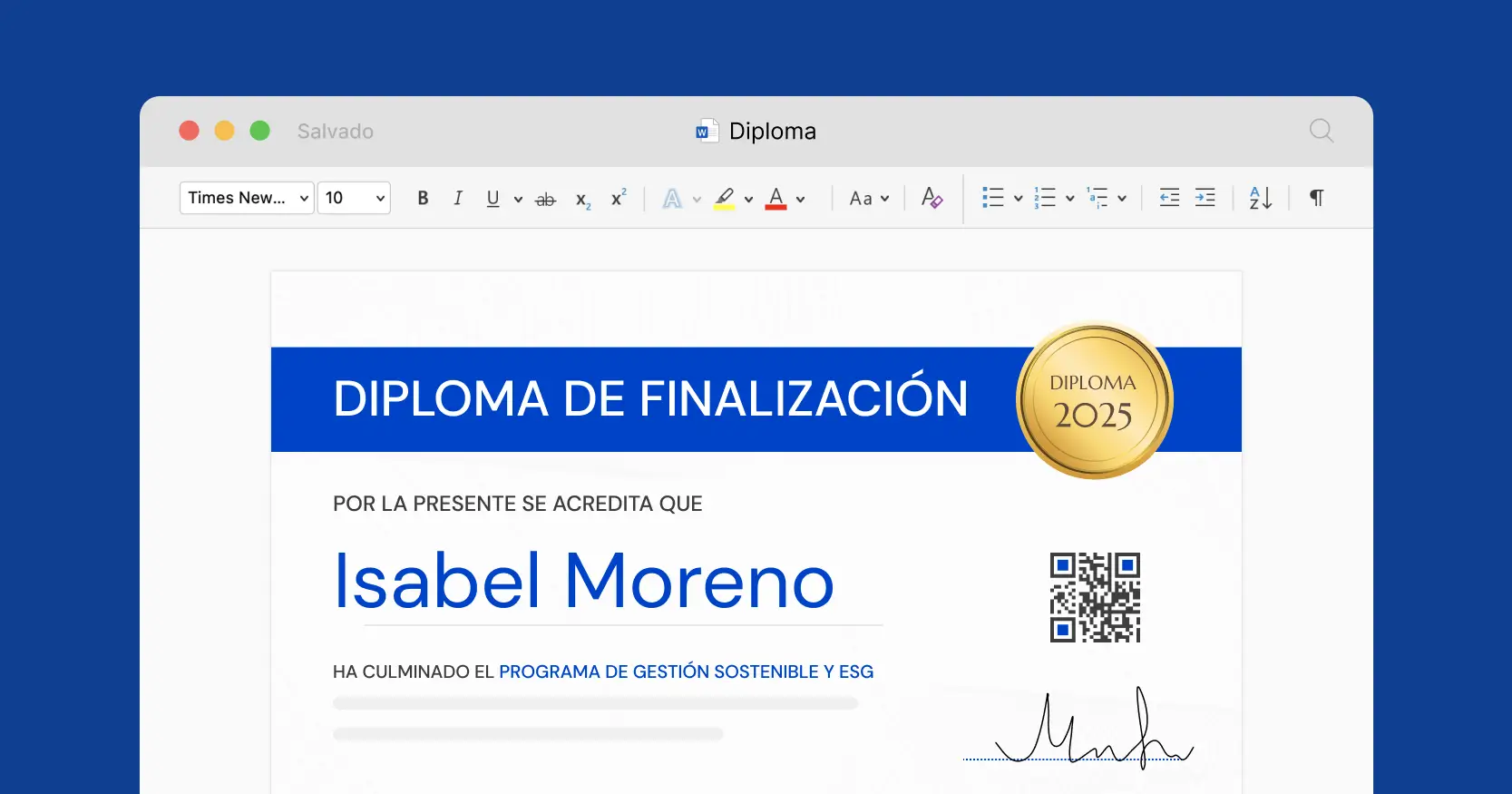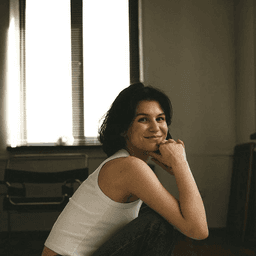Con la confianza de:
Buscar
Actualizado: 01 diciembre 2025
15 min de lectura
¿Cómo hacer diplomas en Word? (Actualizado 2026)
Crear diplomas en Word ya no tendrá secretos para ti. Descubre en este artículo cómo hacer diplomas en Microsoft Word en 2026. Te mostramos dos formas sencillas ¡y un extra de regalo! En solo unos pasos podrás diseñar diplomas listos para imprimir.

AutorAksen Semak
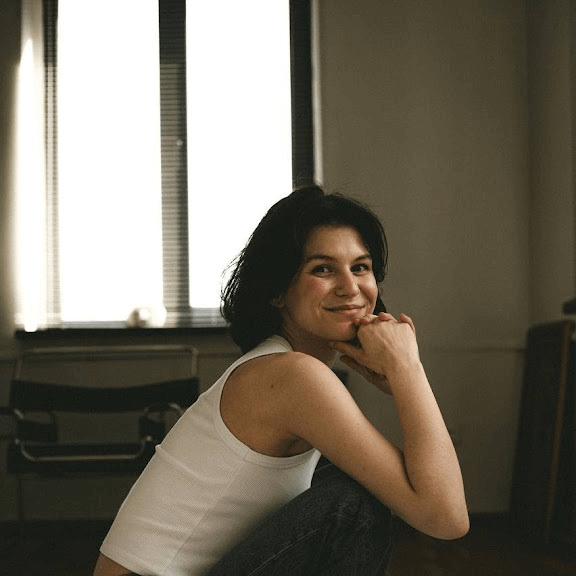
RevisorDaria Andrieieva
Experto verificado
Actualizado: 01 diciembre 2025
15 min de lectura
Hay muchas dudas sobre cómo hacer diplomas en Word. Pero empecemos claros: Word no es la mejor opción para crear un diploma profesional. Existen herramientas mucho más fáciles y efectivas para gestionar todo el proceso de certificación.
Aun así, si lo que quieres es crear diplomas en Word paso a paso, en esta guía te mostraremos cómo encontrar una plantilla de diploma Word editable gratis y cómo descargar diplomas en Word en PDF con nombres únicos para cada destinatario, todo en menos de 20 minutos.
Sigue leyendo nuestro tutorial y aprende a hacer tus propios diplomas en Word de forma gratuita.
¿Y si pudieras hacer diplomas en menos de 5 minutos?
¿Ya intentaste hacer diplomas en Word? Entonces sabrás que puede ser una tarea pesada. Ajustas márgenes, cambias fuentes, peleas con el formato… y al final tardas más de lo previsto.
Con Certifier, todo ese esfuerzo desaparece. La plataforma está pensada para automatizar diplomas en Word con Excel, de manera que puedas generar cientos de reconocimientos en cuestión de minutos.
Ya sea un diploma escolar en Word, un diploma deportivo en Word, un diploma para niños en Word o un diploma de reconocimiento Word, con Certifier podrás personalizar diplomas en Word y tenerlos listos para enviar o imprimir diplomas en Word en menos de 5 minutos.
01 Find Microsoft Word certificate design
¿Cómo diseñar un diploma en Word? Lo primero es abrir un documento nuevo y buscar una plantilla adecuada.
Tienes dos opciones:
Desde Word: Ve a Archivo > Nuevo y accede a la biblioteca de plantillas. En la barra de búsqueda escribe “certificado”. Verás diferentes opciones para crear desde un diploma escolar hasta un diploma de reconocimiento Word. Selecciona la que te guste y espera a que se abra.
Desde Certifier (más completo): Explora la biblioteca de Certifier, donde encontrarás diseños profesionales que incluyen firmas, códigos QR, bordes e insignias. Podrás usar estas plantillas en Microsoft Word, Figma o Google Slides, lo que te da más flexibilidad. Así tendrás la opción de personalizar diplomas en Word con un acabado mucho más profesional y atractivo.
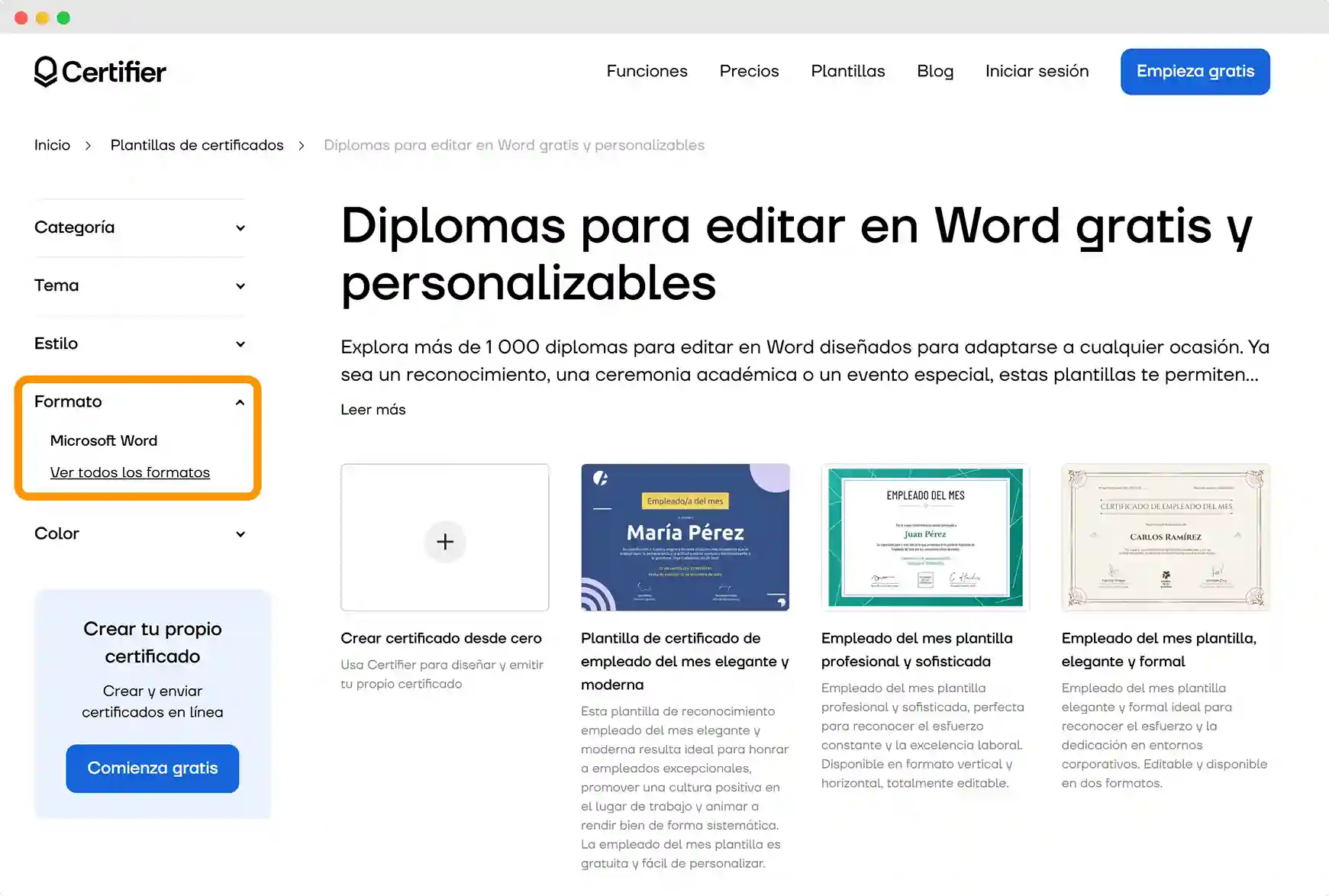
Elige el diseño que más te interese. Todos los modelos premium que tienen el logo de Microsoft Word pueden usarse. Haz clic en el icono de Word, introduce tu correo electrónico y descárgalo en tu ordenador. Luego, haz doble clic en el archivo para abrirlo directamente en Word.
Importante: El archivo de Certifier con diplomas en Word incluye tipografías, versiones en formato horizontal y vertical. Guarda las fuentes primero (consulta las instrucciones en el vídeo) y luego abre el diploma elegido como documento en Word.
¿Problemas? Sigue nuestro tutorial en YouTube y activa los subtítulos en español.
02 Personaliza el diseño del diploma
Lo primero es comprobar el tamaño del diploma en Word. Los diplomas de Certifier están configurados en tamaño A4 por defecto, pero revisa que todo esté correcto. Ve a Archivo > Configurar página para ver los detalles.

Después, toca añadir los elementos que darán forma a tu diseño. Todo depende de cómo quieras personalizar diplomas en Word:
Si buscas un diploma de reconocimiento Word profesional, apuesta por colores sobrios, minimalismo y evita saturar el fondo.
Si lo que necesitas es un diploma para niños en Word o un diploma tipo regalo, puedes usar colores vivos y fondos más llamativos.
Depende de ti cuánto quieras modificar el diseño ya hecho. A veces basta con un par de ajustes para lograr el resultado perfecto.
03 Cambia el nombre del destinatario
Ahora es momento de editar el texto del diploma. Los campos básicos que debes cambiar son:
Nombre del destinatario
Motivo de la entrega (participación, logro, premio, etc.)
Fecha
Nombre de la institución emisora
Puedes jugar con tipografías (no más de 2–3 diferentes), aplicar negritas, cursivas o variar colores para darle un toque personalizado. En Certifier solemos mantener las fuentes predeterminadas y solo modificamos lo esencial: título del diploma, nombre del alumno, fecha, ID del diploma y firmas. Haz clic sobre el elemento que quieras cambiar y edítalo.
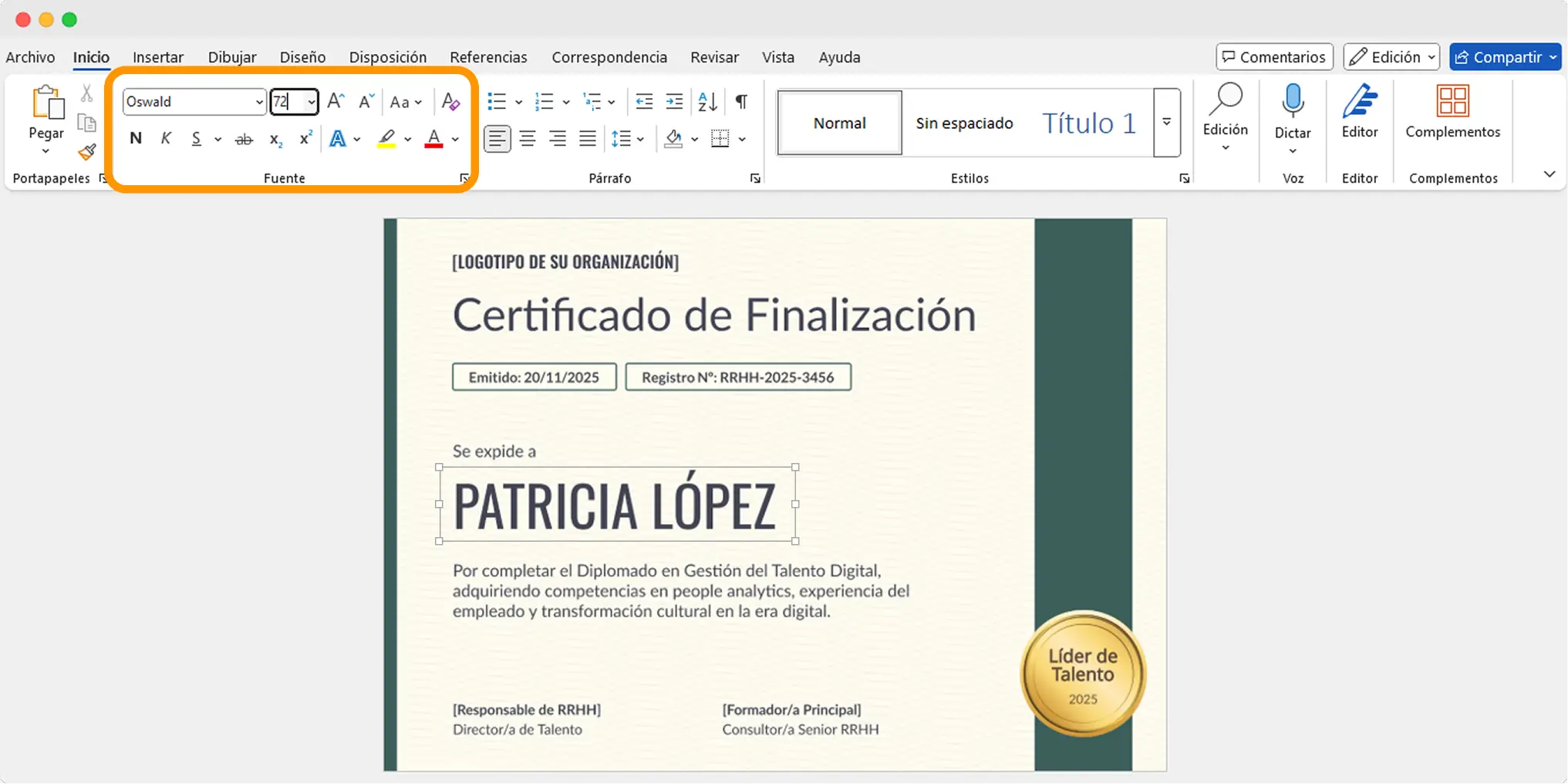
04 Añade el logo de tu empresa
Por último, agrega el logo de tu organización al diploma en Word. Ve a Insertar > Imagen > Imagen desde archivo y selecciona tu logotipo.
Consejo: Lo mejor es subirlo en formato PNG, ya que se adapta mejor al fondo y a los diferentes elementos del diploma. Esto es muy útil tanto si quieres un diploma escolar en Word como si se trata de un diploma deportivo en Word o un certificado corporativo.

Antes de empezar a escalar tu logo o cambiar su tamaño, ve a Ajustar texto y selecciona la opción “Delante del texto”. De esta manera, el logo no afectará al diseño del diploma ni moverá los demás elementos.
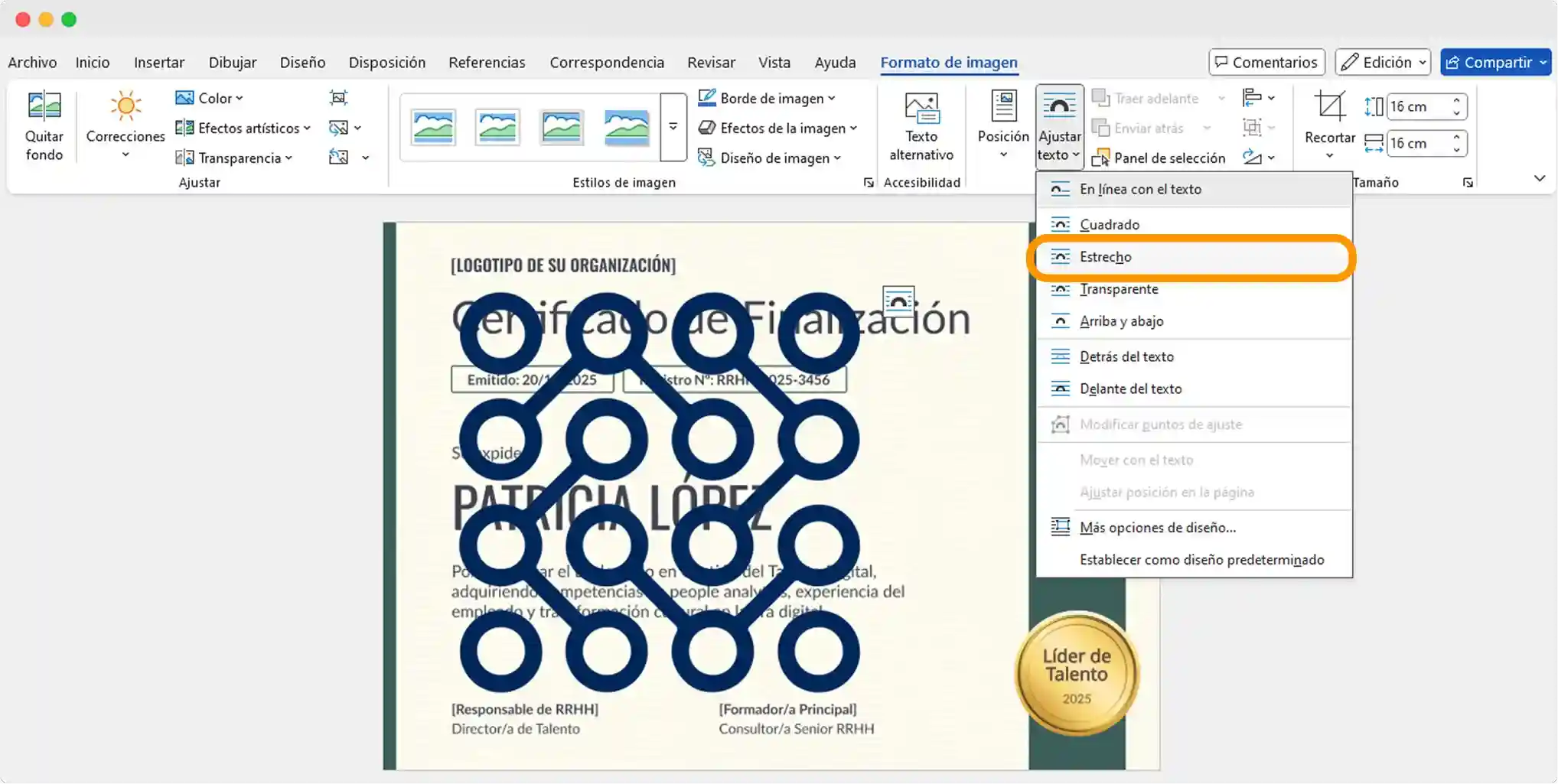
Coloca el logo en el lugar adecuado. Si quieres ubicarlo exactamente en el centro o dentro de las líneas de la plantilla, ve a Formato de imagen y selecciona Alinear al centro.
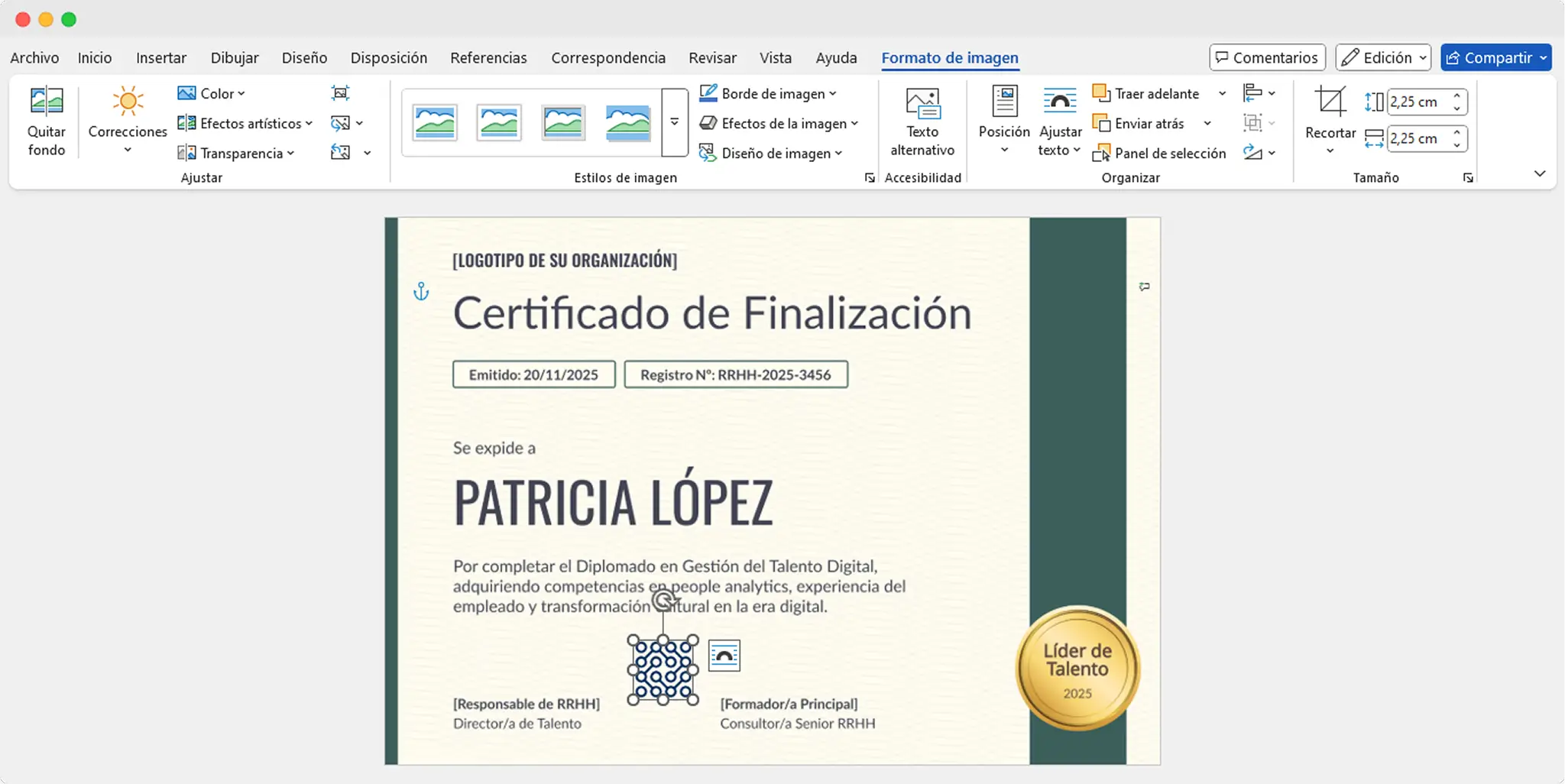
05 Añade tu firma
Hacer un diploma en Word requiere un último detalle: las firmas. Pero, ¿cómo insertar una firma digital en un documento Word?
Selecciona el lugar del diploma donde quieras añadir la firma.
Haz clic en él.
Ve a la pestaña Insertar, selecciona Línea de firma dentro del grupo Texto.
Se abrirá una ventana emergente para rellenar los datos.
Debajo de la línea de firma, escribe la información que aparecerá bajo la firma (nombre, cargo, etc.).
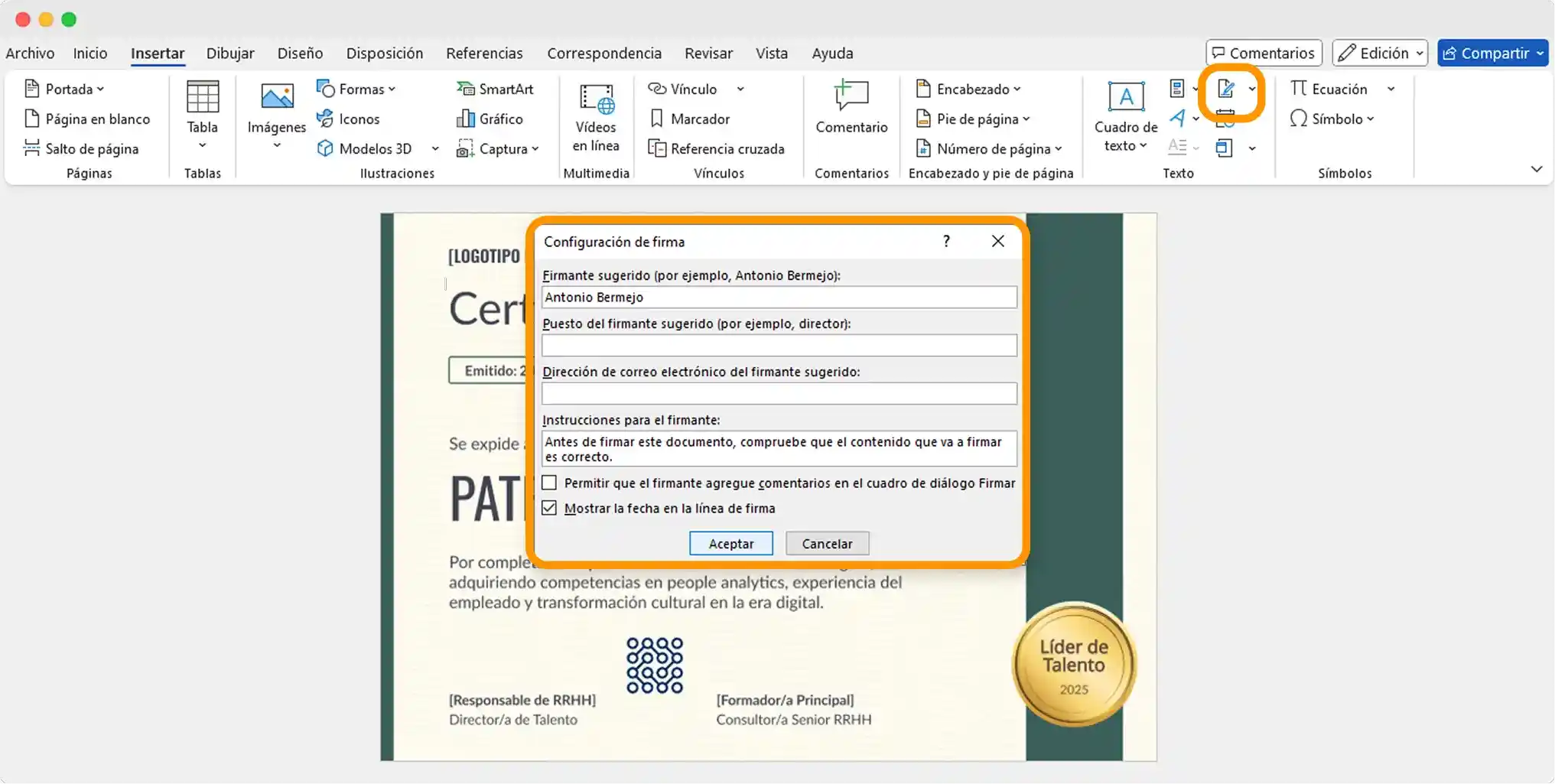
Ten en cuenta: En las versiones más recientes de Word existe una función para dibujar firmas digitales que parecen manuscritas usando el ratón o el trackpad. Esto es muy útil si quieres que tu diploma en Word se vea más profesional.
Si buscas una opción más simple, puedes:
Insertar directamente una imagen con la firma escaneada (Insertar > Imagen).
O usar fuentes que simulan escritura a mano disponibles en la herramienta.
Hay muchas formas de hacerlo, elige la que mejor se adapte al estilo de tu diploma de reconocimiento Word o diploma escolar en Word.
06 Guarda el diploma
Una vez personalizado el diseño, ya puedes guardar el diploma en tu ordenador y usarlo cuando quieras.
Guarda el diploma en Word en PDF o en cualquier otro formato.
¿Quieres imprimir diplomas en Word? Ve a Archivo > Guardar como > selecciona el formato y el nombre del archivo.
¡Y listo! Tu diploma está preparado para compartirse o imprimirse.
Generación de diplomas en masa en Word
¿Quieres saber cómo hacer varios diplomas en Word con datos de Excel? Es posible, aunque requiere algo de configuración. Aquí tienes una guía rápida para automatizar diplomas en Word con Excel y crear certificados para todos los participantes:
Crea un archivo en Excel
Prepara una hoja de cálculo que contenga los datos de cada diploma: nombres, apellidos, fecha y cualquier otro detalle. Cada columna representa un campo (Nombre, Apellido, Fecha, ID, etc.) y cada fila corresponde a un destinatario.
¿Tienes nombres y apellidos en columnas separadas? Puedes combinarlos fácilmente en una sola celda para que aparezcan juntos en el diploma.
Prepara el diploma para combinar correspondencia
Una vez que tu plantilla de diploma Word editable gratis esté lista, elimina los datos individuales (como nombre o ID).
Ve a la pestaña Correspondencia.
Haz clic en Iniciar combinación de correspondencia y selecciona Asistente para combinar correspondencia paso a paso.
Elige Cartas como tipo de documento (aunque se trate de diplomas, esta opción funciona mejor para insertar campos dinámicos).
De esta forma podrás crear diplomas en Word en masa, ya sean diplomas escolares en Word, diplomas deportivos en Word o cualquier otro tipo de reconocimiento.
Vincula tu archivo de Excel
El siguiente paso es vincular el archivo de Excel con el diploma en Word, de forma que el programa pueda extraer automáticamente los datos y rellenar cada campo del diploma.
En el Asistente para combinar correspondencia, ve a Seleccionar destinatarios.
Elige Usar una lista existente y selecciona tu archivo de Excel.
Inserta los campos combinados
Coloca el cursor en el diploma, justo donde quieras que aparezca un dato (ej. nombre).
Haz clic en Insertar campo combinado en la pestaña Correspondencia y selecciona el campo que quieras (por ejemplo, Nombre).
Repite el proceso con todos los campos que necesites incluir en tu diploma.
Vista previa y finalización de la combinación
Haz clic en Vista previa de los resultados para comprobar cómo quedarán tus diplomas. Puedes revisar cada registro para asegurarte de que todo se alinea correctamente antes de finalizar.
Cuando estés conforme, selecciona Finalizar y combinar y decide entre:
Imprimir documentos (para imprimir diplomas en Word directamente).
Editar documentos individuales (si quieres hacer ajustes finales).
De esta forma, podrás automatizar diplomas en Word con Excel sin tener que copiar y pegar nombres uno por uno.
¿Por qué Word no es la mejor opción para hacer diplomas?
Microsoft Word es sencillo y seguramente ya estás familiarizado con su interfaz. Sin embargo, no es la herramienta ideal para crear documentos visuales atractivos como los diplomas.
Veamos por qué:
Word no es un programa de diseño. Está pensado para redactar textos, currículums, informes, boletines o material de oficina. Aunque puedes hacer un diploma básico, no ofrece las opciones avanzadas necesarias.
Los diseños son limitados para empresas. Si necesitas un diploma profesional, tendrás que escribir y editar manualmente todos los detalles. Incluso con una lista, el proceso de copiar y pegar nombres es tedioso.
No tiene funciones masivas. Para hacer varios diplomas en Word, debes rellenar los datos uno a uno. Si tienes muchos participantes, puede tomarte horas.
Word no es un generador de diplomas. Aunque permite crear diplomas, no es su propósito principal, por lo que surgen limitaciones en cuanto a diseño y automatización.
En este caso, puede ser más útil usar una herramienta diseñada específicamente para lo digital. Aquí tienes un recurso complementario: cómo hacer un certificado digital en 3 pasos.
En resumen: Word sirve, pero no es la mejor herramienta para crear diplomas en 2026.
Bet on Certifier rather than on Microsoft Word
Conoce Certifier, una herramienta especializada en certificación digital (y Word ni se acerca a sus capacidades). Con Certifier, cada diploma o certificado de logro estará listo de forma rápida, atractiva y eficiente. No son solo palabras: cuando pruebes sus funciones, te convencerás.
Certifier combina características básicas y avanzadas para cubrir cualquier necesidad:
Credenciales digitales compartibles y verificables: una alternativa más segura y eficaz que un simple diploma PDF en Word, además de ser más sostenibles con el medioambiente.
Generación masiva en segundos: crea y emite miles de diplomas con un solo clic. Olvídate de la complicada generación en masa de Word.
Centro seguro de gestión: controla todo el proceso de certificación desde un único panel, con seguimiento de comparticiones y estado de los correos electrónicos.
Plan gratuito para siempre: emite hasta 250 diplomas sin coste adicional. Diseña, genera, envía y haz seguimiento desde un único panel de control.
¿Quieres crear tus propias plantillas de diplomas o certificados de regalo? Con Certifier no hay límites. Apuesta por un proceso de certificación profesional y verás cómo aumenta la satisfacción de tus destinatarios.
Si tienes preguntas o necesitas ayuda, nuestro equipo estará encantado de atenderte.
Crea y envía diplomas en línea
Crea diplomas profesionales más rápido con Certifier
Como ves, Microsoft Word puede servir para hacer diplomas, pero… ¿por qué complicarte si puedes hacerlo mucho más fácil y rápido?
Con una herramienta profesional como Certifier, podrás:
Crear diplomas en Word paso a paso o incluso en masa con Excel.
Emitir diplomas escolares en Word, diplomas deportivos en Word, diplomas para niños o un diploma de reconocimiento Word en minutos.
Descargar diplomas en Word en PDF y tenerlos listos para imprimir diplomas.
Obtener métricas valiosas sobre la emisión y el uso de tus certificados.
Abre tu cuenta gratuita en Certifier y descubre todas las posibilidades de los diplomas digitales modernos.
FAQ: ¿Cómo hacer diplomas en Word?
¿Todavía tienes dudas? Aquí respondemos a las preguntas más frecuentes sobre cómo hacer diplomas en Word y sus alternativas.

- Marketing B2B SaaS
- Credenciales digitales
- Estrategia de contenidos
- SEO on-page
- Generación de leads
Head of Marketing
Aksen dirige el área de marketing en Certifier. Con más de 7 años trabajando con marcas globales, posiciona los certificados digitales como la solución de confianza para instituciones educativas y formativas.